
안녕하세요? 🐹
이번 포스팅은 저번 [미국 유학생의 출국 준비: “F-1 비자” 발급받기!] 포스팅에 이은 2번째 내용입니다!
이전 포스팅에선,
I-20과 SEVIS Fee 납부 방법을 소개해드렸습니다.
아래 링크로 접속하시면,
자세한 내용을 확인하실 수 있답니다.

⬇️ “I-20과 SEVIS Fee 납부 방법”에 관한 이전 포스팅 보기 ⬇️
미국 유학생의 출국 준비: “F-1 비자” 발급받기! - https://oneseo.tistory.com/m/5
미국 유학생의 출국 준비: “F-1 비자” 발급 받기!
안녕하세요? 예비 유학생분들- 저는... 잘 놀고 있습니다! ㅎㅎ 그치만, 미국 대학원에 합격을 했다고 마냥 놀 순 없더라구요. 왜냐면, 미국으로 가기 전까지 준비해야할 게 많기 때문이죠. 1. I-20
oneseo.tistory.com
이번 포스팅에서는
3. DS-160 작성하기
4. 비자 인터뷰 수수료 납부 및 인터뷰 예약하기
에 관해서 설명드릴게요. 🐹
3. DS-160 작성하기
DS-160란, 비자신청서로서 종이에 자필로 작성하는 대신
온라인상으로 작성하여 제출합니다.
DS-160을 작성하는 게 어렵다고 들었는데,
실제로는 전혀 어렵지 않습니다-
(다만, 좀 귀찮을 뿐이에요. ㅎㅎ)
그럼 한번 어떻게 작성하면 될지 확인해 볼까요?
(SEVIS Fee를 납부할 때는 모바일로 해도 불편함이 없지만,
DS-160을 작성할 때에는 노트북을 사용해 주세요- 🐹)
⬇ 아래 링크는 DS-160을 작성할 수 있는 비자신청서 작성 홈페이지입니다. ⬇
https://ceac.state.gov/genniv/
Nonimmigrant Visa - Instructions Page
- SELECT ONE - AFGHANISTAN, KABUL ALBANIA, TIRANA ALGERIA, ALGIERS ANGOLA, LUANDA ARGENTINA, BUENOS AIRES ARMENIA, YEREVAN AUSTRALIA, MELBOURNE AUSTRALIA, PERTH AUSTRALIA, SYDNEY AUSTRIA, VIENNA AZERBAIJAN, BAKU BAHAMAS, NASSAU BAHRAIN, MANAMA BANGLADESH,
ceac.state.gov


앞서 소개드린 링크를 통해 들어가셔서
우선 국적과, 보안코드를 입력하시면 됩니다.
Korea, Republic of가 아니라
South Korea, Seoul이라고 되어 있으니 찾으실 때 헤매지 마세요! ㅎㅎ
국적과 보안코드를 다 입력하시고 나면,
이제
START AN APPLICATION을 눌러볼까요?
그렇게 넘어가면
몇 가지 질문(ex. 어머니의 어머니의 성함이 뭔가요?)에 대한 답을 제가 설정할 수 있고,
(이 질문에 대한 답은 잘 기억해 두셔야 해요!
DS-160을 중간에 저장하고 추후에 다시 이어 작성할 때,
이 답을 적어야 로그인을 할 수 있답니다.)
그다음으로는 몇 가지 동의하라는 페이지가 나오는데 "동의" 누르시고
다음으로 넘어가시면 됩니다. 참 쉽죠-? 🐹
그러면 이제 DS-160을 작성하는 첫 페이지가 나옵니다.

여기서! 가장 주의해야 할 점은,
위 사진에 파란색으로 블록 처리된 부분(바로 Application ID)을 잘 기억해두셔야 해요.
저의 경우에는 AA00A6D913인데요.
여러분의 Application ID도 반드시 기억해 두셔야 합니다.
(나중에 DS-160을 다시 이어 작성할 때, 꼭 필요하답니다.)
저는 처음에 DS-160을 작성할 때,
이 Application ID를 따로 적어 놓지 않아서
나중에 DS-160을 이어 작성할 때 로그인을 못 했습니다. ㅠㅠ
다시 로그인할 때 Application ID가 중요하니 꼭 기억해두세요!
이 이후부터는
DS-160에서 적으라는 대로 적으면 됩니다.
참 쉽죠-?
아!!
중간중간에 저장(Save)은 필. 수.인 거 다들 아시죠?
DS-160은 작성할 것이 엄~청 많아서,
중간에 저장을 안 하고 있다가
컴퓨터가 갑자기 에러가 나거나 꺼지면 큰 낭패를 볼 수 있답니다.
그러니 중간 저장은 필수!!
그리고 DS-160을 작성할 때, 한 가지 좋은 점은
제가 뜻을 모를 경우에는 아래 캡처 사진처럼
글 위에 커서를 가져다 놓으면 해석을 자동으로 해준답니다.
(ex, 'Full Name in Native Alphabet' 해석이 잘 안 되는 경우에
그 글자 위에 커서를 가져다 놓으면
'모국어(한글)로 성과 이름'이라고 해석이 바로 뜬답니다.)
그래서 어렵지 않게 DS-160을 작성하실 수 있을 거예요! 🐹

DS-160을 작성하는 데는
맘먹으면 하루 만에도 작성할 수 있었던 것 같아요.
저는 3시간 정도 걸려서 하루 만에 작성했답니다.
그리고
DS-160은 따로 수수료를 내지 않아도 됩니다.
작성만 하시고 확인증(Confirmation)을 발급받으시면 됩니다. ㅎㅎ
이 확인증은
비자 인터뷰 시 가져가야 할 필. 수. 서. 류.이니
반드시 인쇄해서 가져가세요!
아래는 저의
DS-160 확인증입니다.
참고하시면 될 것 같아요- 🐹

더 필요한 정보가 있다면,
아래 '미국 비자 신청 홈페이지'에 접속하셔서 확인해 보시면 된답니다.
⬇ 미국 비자 신청 DS-160 정보 ⬇
https://ustraveldocs.com/kr_kr/kr-niv-ds160info.asp
미국 비자 신청 | DS-160 정보 - 대한민국 (한국어)
DS-160 정보 이 페이지 항목: 개요 DS-160 양식 작성 지침 자세한 정보 --> 개요 동반자녀를 포함한 모든 신청자는 반드시 각각 개인의 DS-160 비자신청서를 작성해야 합니다. DS-160은 대사관에서 인터
ustraveldocs.com
4. 비자 인터뷰 수수료 납부 및 예약하기
이제
유학생에게 필수인 I-20 서류도 준비되었고,
SEVIS Fee 납부 확인증도 준비되었고,
DS-160도 작성을 완료하였으니
비자 인터뷰를 본격적으로 예약해 보겠습니다. 🐹
우선 아래 링크에 들어가셔서
계정을 만들어야 합니다.
⬇ 미국 비자 신청 계정 만들기 ⬇
https://cgifederal.secure.force.com/SiteRegister?country=Korea&language=korea
https://cgifederal.secure.force.com/SiteRegister?country=Korea&language=korea
사용자 이름 만들기 사용자명은 이메일 주소 형식(jane.doe@gmail.com)이어야 합니다. 암호는 최소 8자이어야 하며, 글자와 숫자의 조합이어야 합니다.
cgifederal.secure.force.com
계정은 반드시 이메일 주소 형식이어야 하고,
저는 무난하게 Gmail을 계정으로 만들었습니다.
계정을 다 만드시고 나면,
아래 링크에 접속하셔서 로그인을 하시면 됩니다!
⬇ 미국 비자 신청 로그인 페이지 ⬇
https://cgifederal.secure.force.com/?language=Korean&country=Korea
https://cgifederal.secure.force.com/?language=Korean&country=Korea
cgifederal.secure.force.com

로그인을 하게 되면,
아래와 같은 페이지가 나올 겁니다.

여기서 오른쪽 상단 위에
"New Applicaiton/ Schedule Appointment"를
클릭하시면,
몇 가지 질문이 나올 텐데,
거기에 답변을 하시면 됩니다.
먼저, 저희는 DS-160을 다 작성했으니,
첫 번째 질문에는 아래 사진처럼 답변하면 됩니다. 🐹

다음으로,
저처럼 미국 대학원 유학생으로 간다면
F-1 Visa를 선택해주시면 됩니다.

Continue를 이어서 누르면,
아래 사진과 같은 페이지가 나오고
여기에
여권번호, 생년월일, DS-160 확인 번호(Application ID), SEVIS 번호 등을
적어주시면 됩니다.

다 작성하시고 나시면,
다음 페이지로 넘기면 됩니다.
이 이후에는 질문에 답변을 하면 되므로
어려울 것이 별로 없답니다.
참- 쉽-죠-? ㅎㅎ
Continue를 계속 누르다 보면
나중에 비자를 발급받으면
어떻게 받을지에 대한 이야기가 나옵니다.
비자는 여권에 부착하여 나눠주는데,
1. 직접 대사관에서 여권을 다시 찾아가는 방법 (Pick-up Seoul)
2. 집으로 배송받는 방법
두 가지가 있습니다.
직접 서울 대사관에 찾아가서 여권을 돌려받을 경우에는 추가 비용이 들지 않지만,
집으로 배송받는 방법을 택하면 14,000원이 추가 비용이 듭니다.
(전부 돈 나가는 구멍이에요 ㅠㅠ 흑흑)
그렇지만 저는 유명한 집순이이기 때문에
집으로 배송받는 방법을 선택했습니다!
(쿨했냐고요? 쿨하진 못했어요... 두 가지 방법 중에 엄청 고민했지만,
결국 귀차니즘>>돈이었답니다. ㅎㅎ)
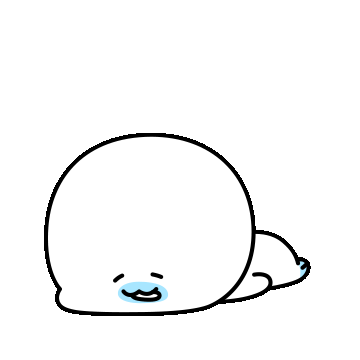
이제 거의 다 왔어요!
조금만 힘을 내 볼까요?
마지막 단계에서는 비자 수수료를 지급하고 받은 영수증 번호(Receipt Number)를 적으라고 나옵니다.

우린 아직 비자 수수료를 지불하지 않았으니,
새 창을 열어서 비자 수수료를 지불해봅시다.
보시다시피 F-1 비자 수수료는
$160, 한화로 19만 2천 원입니다.
(으엉 모든 게 다 돈입니다. ㅠㅠ)
※ 비자 수수료 납부하기
비자 수수료를 납부하는 방법은
총 2 가지가 있습니다.
1. 시티은행에서 현금 납부하는 방법
2. 온라인 뱅킹으로 납부하는 방법
시티은행에서 현금으로 납부하시다면,
납부 후에 은행에서 영수증을 발급해 주는데,
거기 영수증에 찍힌 Receipt Number를
적으시면 됩니다.
저처럼, 집순이 집돌이이신 분들은 온라인 뱅킹으로 납부하시면 된답니다.
💡 온라인 뱅킹으로 납부하시는 분들은 반드시 납입한 가상계좌 번호를 기록해두셔야 해요! 💡
왜냐면 그 가상계좌 번호가 Receipt Number이기 때문이죠.
온라인 뱅킹으로 납부하는 방법은,
아래 링크를 통해 자세히 확인하실 수 있답니다.
걱정 마세요! 저도 자세히 설명해드릴게요. ㅎㅎ 🐹
⬇ 미국 비자 신청, 비자 수수료 납부 방법 ⬇
https://ustraveldocs.com/kr_kr/kr-niv-paymentinfo.asp#eft
미국 비자 신청 | 은행 및 납부 방법 \ 비자 수수료 지불하기 - 대한민국 (한국어)
자녀를 포함한 대부분의 신청자는 미국 비자를 신청하기 위해 비자신청 수수료(MRV fee)를 납부해야 합니다. 미국 정부에 의해 규정된 수수료는 비자 발급 여부에 관계없이 지불해야 합니다. 비자
ustraveldocs.com
위 링크를 들어가시면,
아래와 같은 페이지가 나올 거예요.
여기서 '인터넷 뱅킹을 통한 납부(Internet Banking)'을 클릭해주세요.

그다음으로 우리는,
F-1 비자를 발급받을 것이기 때문에
US$160에 해당하는~~ '여기를 클릭하십시오.'
이 부분을 클릭해줍니다.

클릭을 하고 나면,
아래 캡처 사진처럼
입금해야 할 은행명과 가상계좌(입금계좌번호)가 나옵니다.
입금 은행은 뱅크 오브 아메리카나 (서울)이고,
입금계좌번호(가상계좌)는 사람마다 다릅니다.
입금계좌번호로 입금하시고,
반드시!!
💡 입금계좌번호를 기억해주세요. 💡
온라인 뱅킹으로 비자 수수료를 납부하신 분들은
이 입금계좌번호가
Receipt Number가 됩니다.
그리고
온라인 뱅킹으로 비자 수수료를 납부하시는 분들은
비자 수수료는 절. 대. 환불이 안되니 유의하시길 바랍니다.

1. 시티은행으로 현금 납부
2. 인터넷 뱅킹으로 납부
두 가지 방법 중에,
편한 방법을 택하셔서 수수료를 납부하시고
Receipt Number에 영수증 번호(또는 입금계좌번호)를 적으시면,
비자 인터뷰 신청 마지막 단계도 마무리됩니다. ㅎㅎ
이 이후에는
비자 인터뷰가 가능한 날짜에 맞춰서 인터뷰 일정을 잡으시면 된답니다. 🐹
-------------------------------------------------------------------------------------
휴,
엄청 긴 글이었네요.
저도 비자 신청을 하려고 할 때는 막막했는데,
막상 다 하고 나니 별 거 아니란 생각이 들었습니다.
역시 삶을 대할 땐,
그냥 "어려울 것 없지~"라는 마음으로
살아가는 게 좋은 것 같습니다. ㅎㅎㅎ

이 글이 조금이나마 유학생들에게 도움이 됐으면 합니다. 🐹
다음으로 마지막 3편에서는,
비자 인터뷰에 가져가야 할 필수서류와
저의 비자 인터뷰 후기를 가져오겠습니다.
다들 안녕 -

그럼 20000 ✍
'🛼 미박 유학생의 일상' 카테고리의 다른 글
| [이토 스시 (Itto Sushi)] 유타 솔렉의 가성비 스시 레스토랑! (2) | 2022.02.01 |
|---|---|
| [책 추천] The midnight library 미드나잇 라이브러리 (0) | 2022.01.12 |
| 미국 셰프맨 전기포트로 달걀 완숙 해먹기! CHEFMAN Electric Kettle (feat. 블루베리) (4) | 2021.08.22 |
| 미국 유학생의 출국 준비: “F-1 비자” 발급 받기! #3 (비자 발급 총 비용, 인터뷰 후기 등) (2) | 2021.07.22 |
| 미국 유학생의 출국 준비: “F-1 비자” 발급 받기! (0) | 2021.06.27 |




댓글